ultraiso将iso写入硬盘
作者:灵昱
本文较为专业,需要部分动手能力。

伊始
为什么用Linux的ubuntu?
首先,一个极为稳定(10年都不他一点事也没有),定期更新(维护补丁),软件出错概率极低(丰富的稳定的应用库支持),资源占用很少的系统(无需桌面,系统能安装到U盘里。),Ubuntu就很合适,由于之前Centos停止免费维护,所以准备切换其他系统的可以看看乌班图(Ubuntu)
Ubuntu既可以提供桌面环境系统,也可以作为服务系统,还支持单片机(如路由、ARM移动平台等)。相较于其他Linux分支,Ubuntu在桌面环境方面表现优秀,拥有丰富的应用软件和易用的用户界面。而且相对于其他Linux分支(得班Debian、红帽Rhel、AlmaLinux等)Ubuntu在国内支持最早,而且各种博客问答都很完善,所以我也推荐各位入门的选用乌班图。
1、准备
准备U盘一个(大于8G),电脑一台。
下载系统:可以直接续官网下载(当前版本22.04)。
官网链接
注意:分为桌面版和服务版,两者其实没啥区别。(桌面版有图形界面,服务器默认不安装图形界面,减少性能损耗)
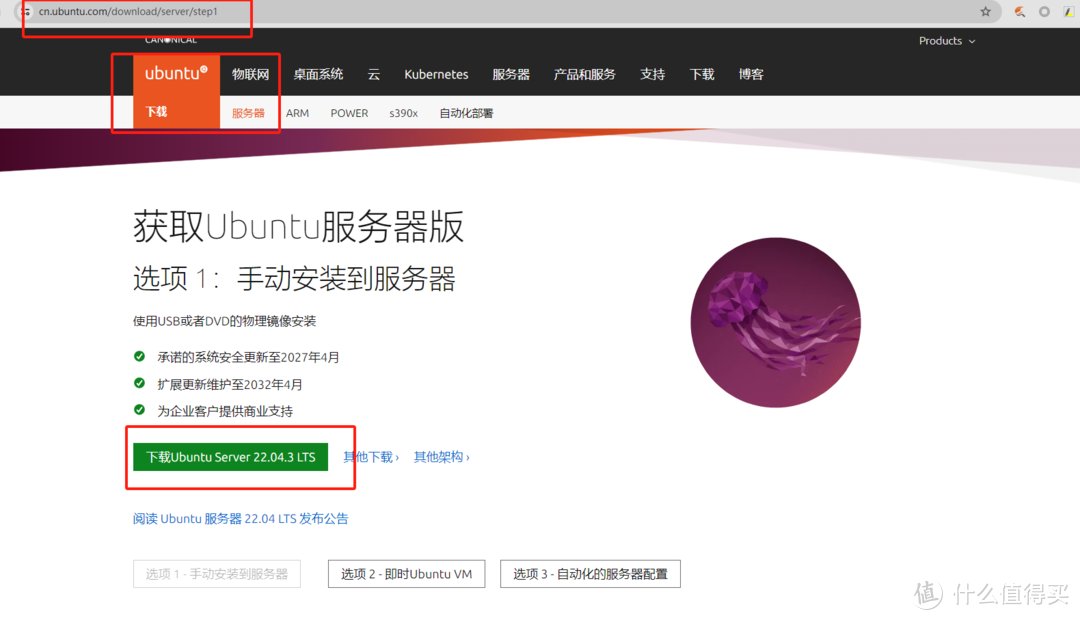
二、写入U盘
这里有两个方案,我这都写下来,如果使用U盘的,建议用Rufus写入U盘。(下载软碟通Ultraiso 或者Rufus{用U盘的最好用这个软件})
方案一是使用软碟通做光盘或者U盘
1、通过软碟通,打开下载的ISO文件
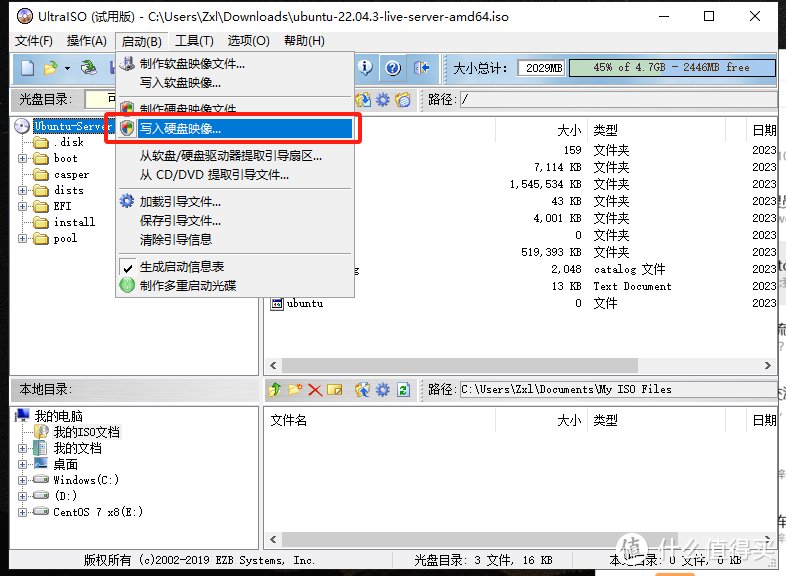
2、确定U盘,并写入(确认U盘)
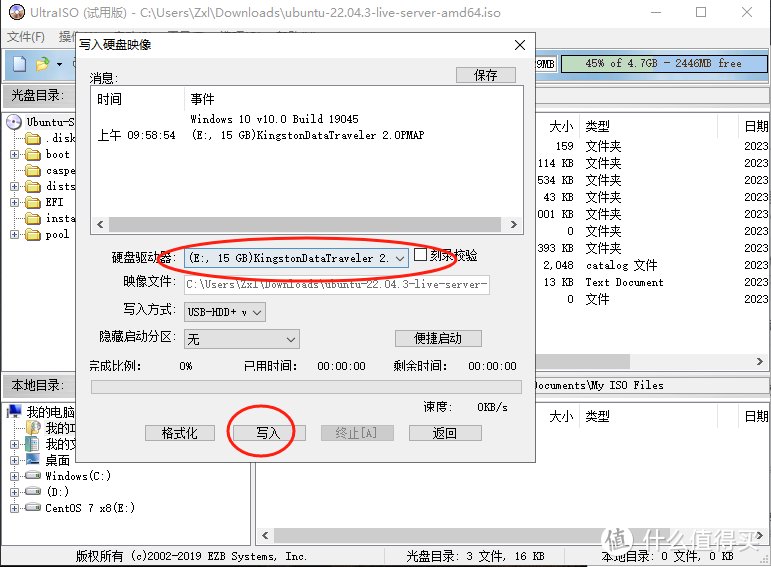
方案二是使用U盘做镜像(Rufus软件,这个比较简单,以后Linux基本都是用这个)
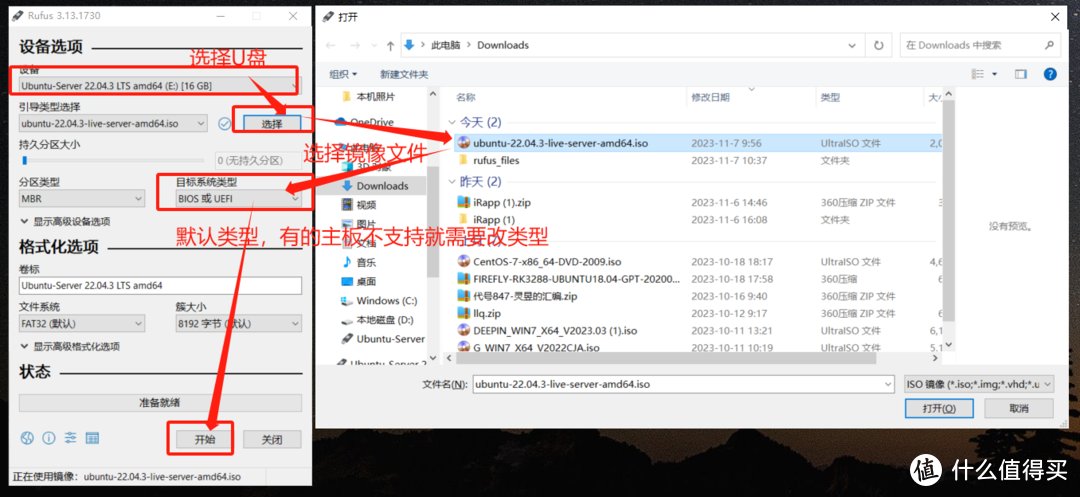
无论是方案一还是方案二,都可以做U盘镜像。两者区别是软碟通可以刻录光盘,功能较多。
三、电脑插入U盘,启动安装(怎么进入设置U盘启动可以搜)
1、选择安装-选择第一个安装乌班图
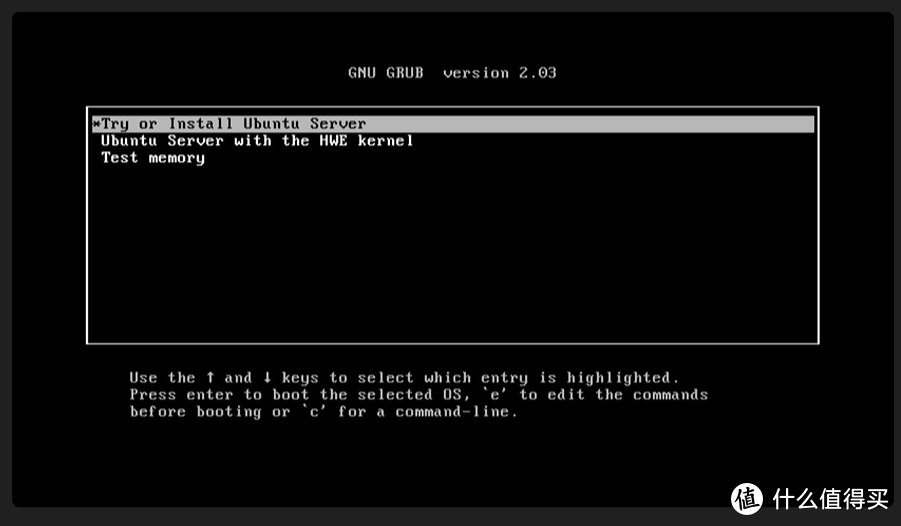
如果出现以下错误,更换Rufus来制作U盘启动。
2,选择英语(服务器没有中文)
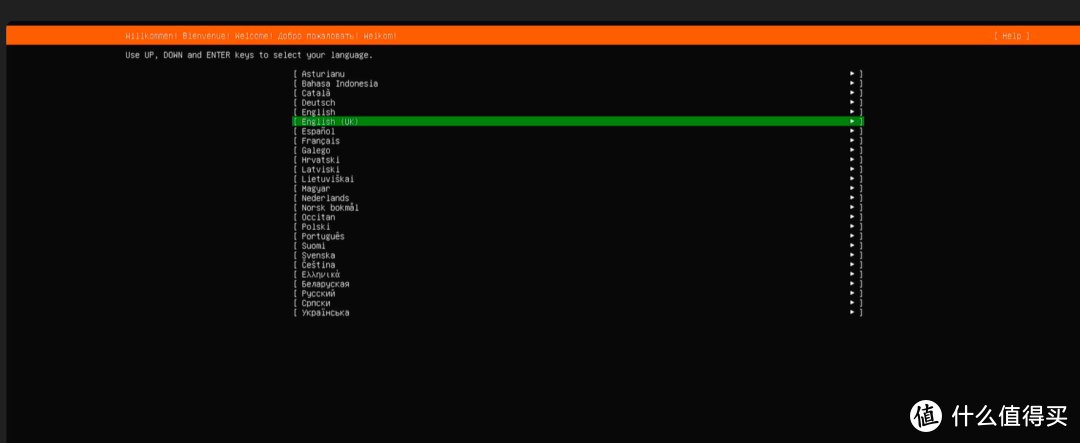
3桥回车-最小化安装
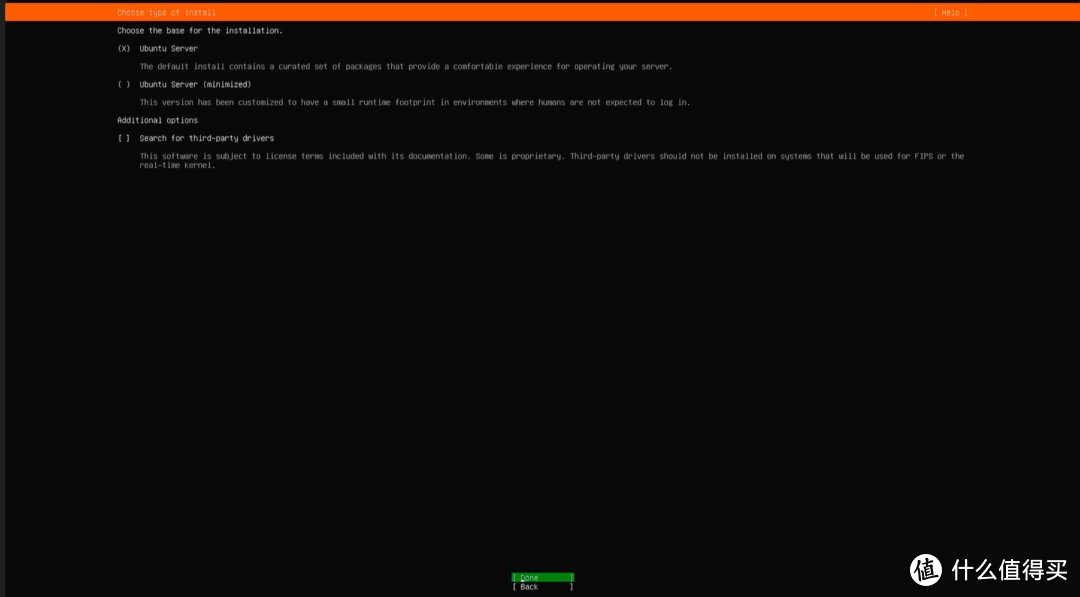
4、再回车-自动网络(这里可以设置wifi)
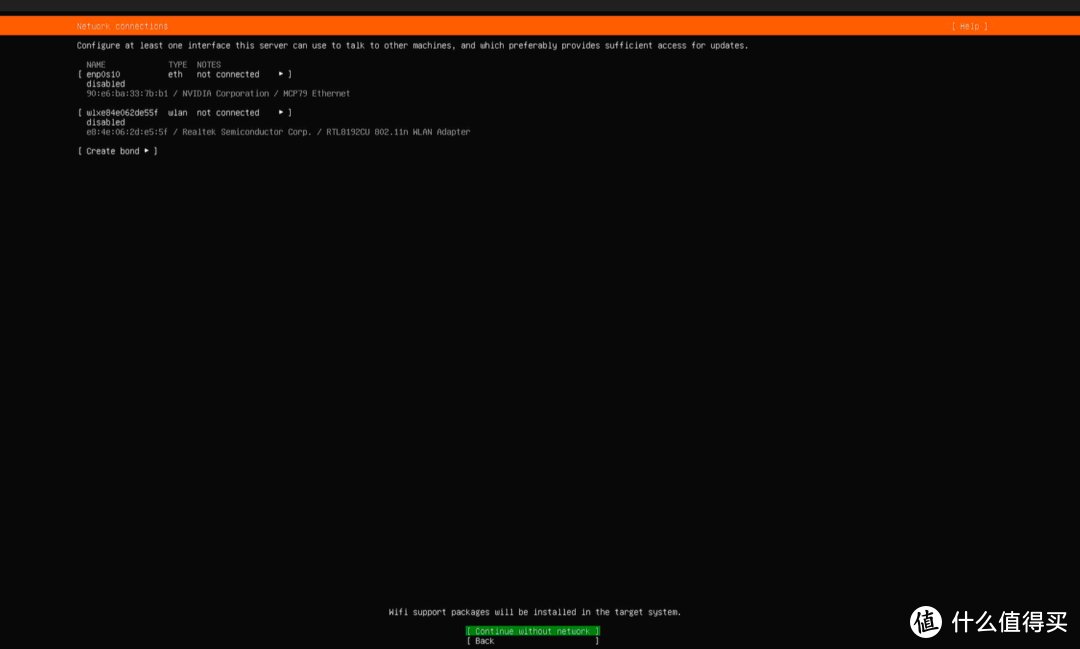
5、不设置代理,继续回车
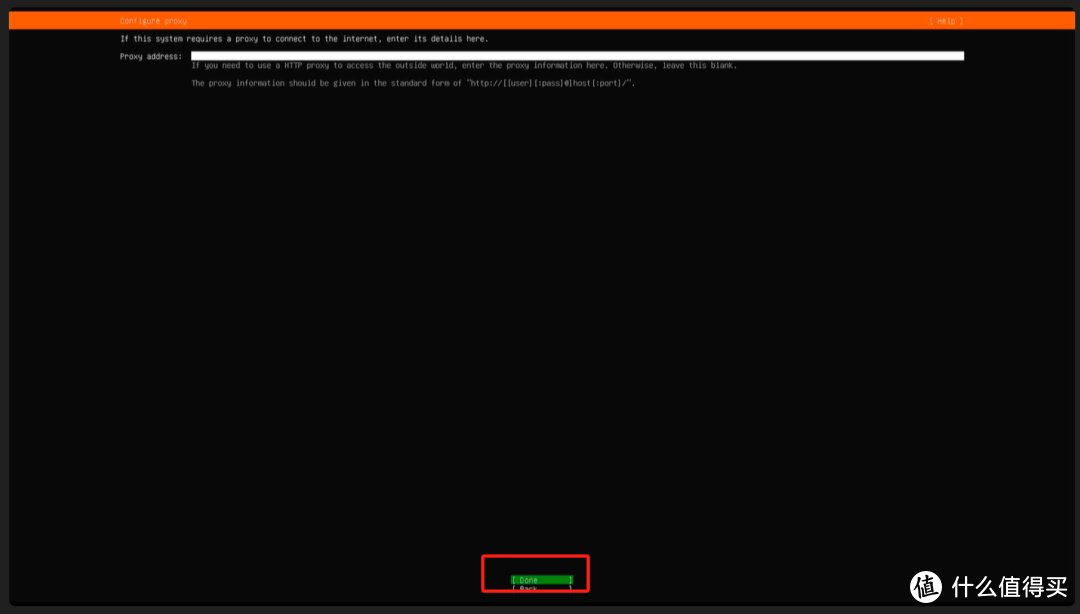
6、镜像更新(更新的地址,有的网络不好的同学,可以更换到网易源、阿里源等,相当于系统安装包的下载地址)
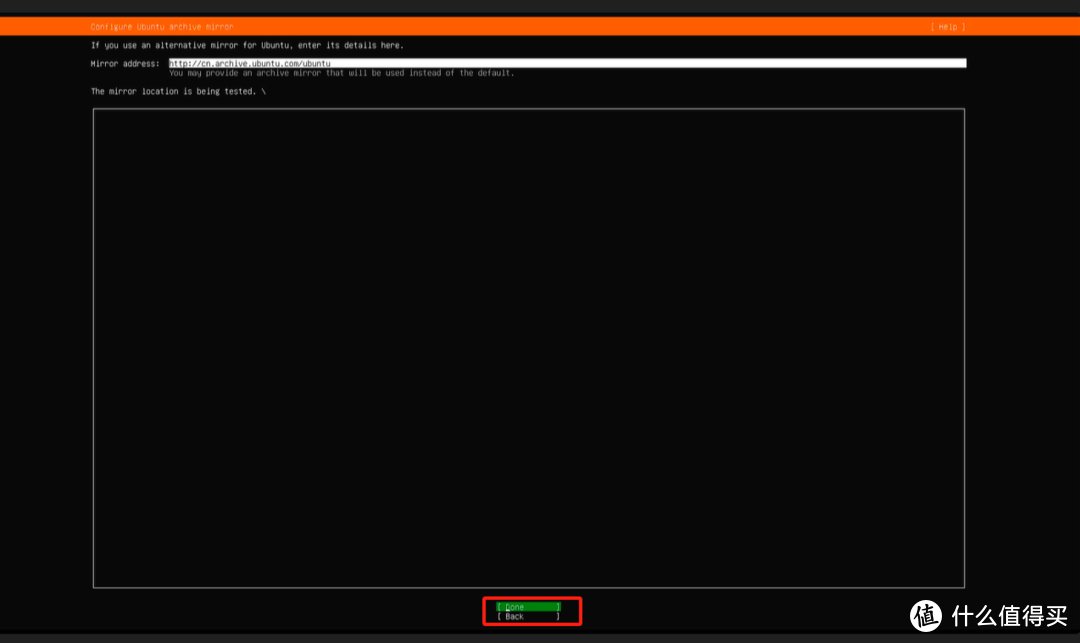
7、设置磁盘,默认整盘就行(后续在增加磁盘)
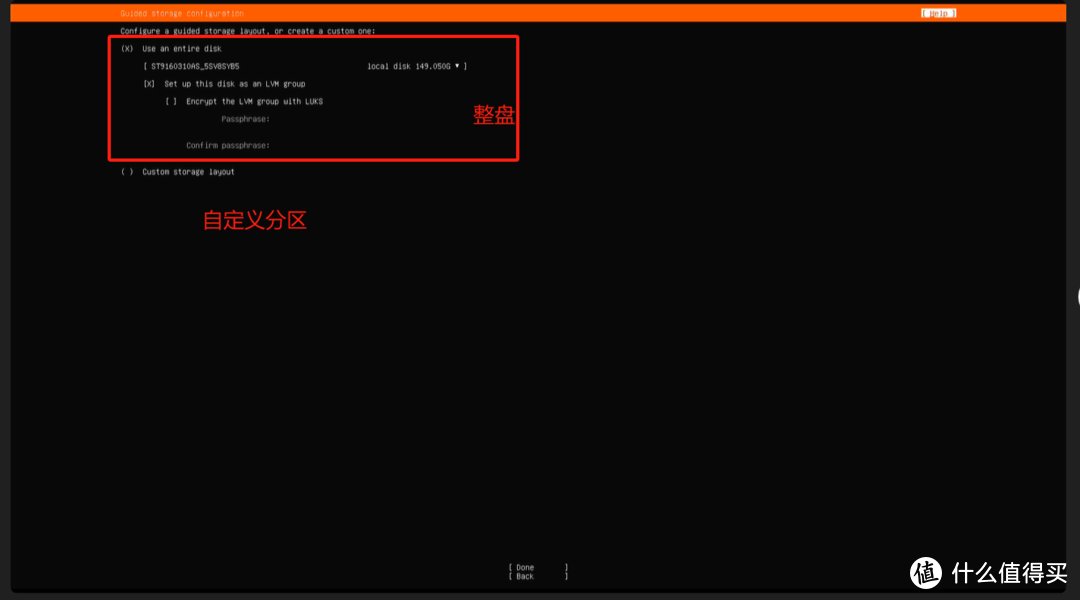
8、由于之前有分区,现在要删除重新建立,回车即可
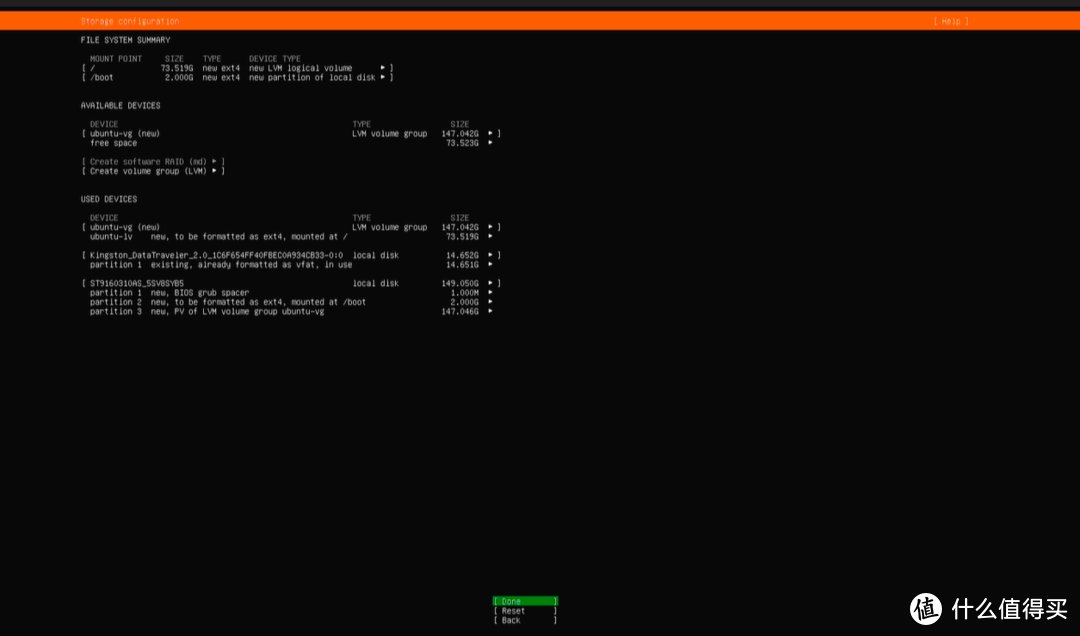
9、输入服务信息(不能弱密码)
10、一些设置
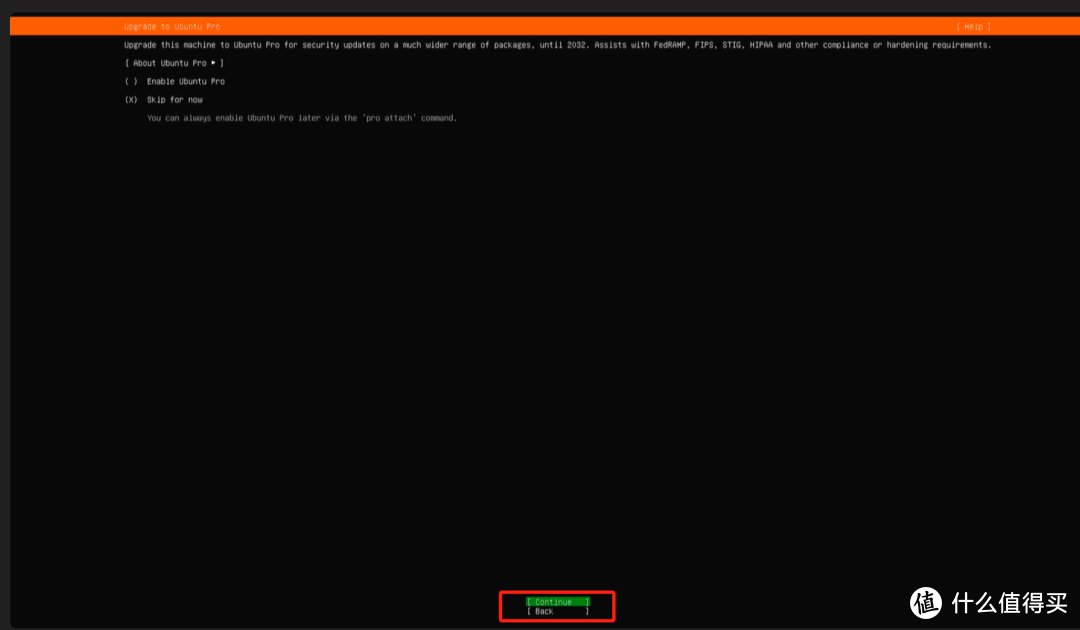
注意:这里一定要选择开启SSH服务,否则————————无法远程
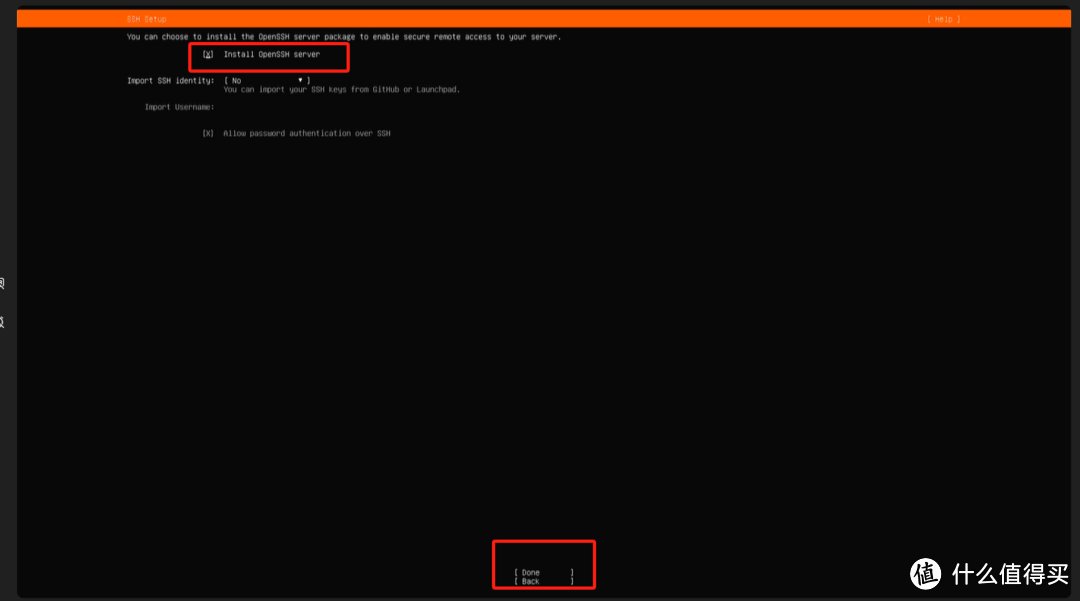
11、附加软件(后续再说,毕竟还要安装了还要打补丁)
12、跳过更新(后续手动刚更新),这里看你硬盘,如果是固态,大概三分钟就完事,如果是机械,大概也需要10分钟左右。
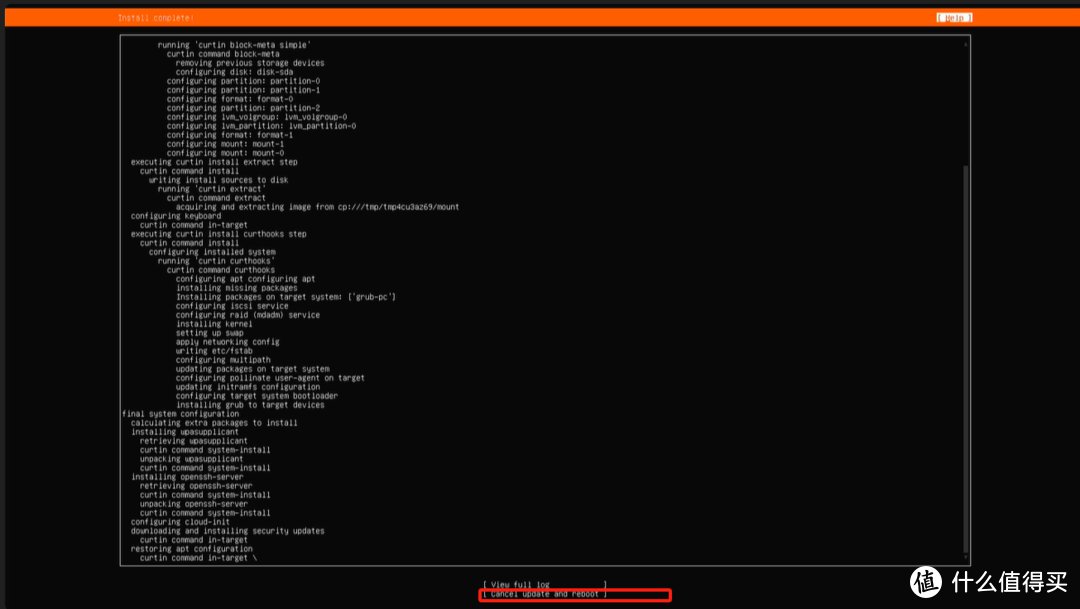
13、安装完成,提示重启
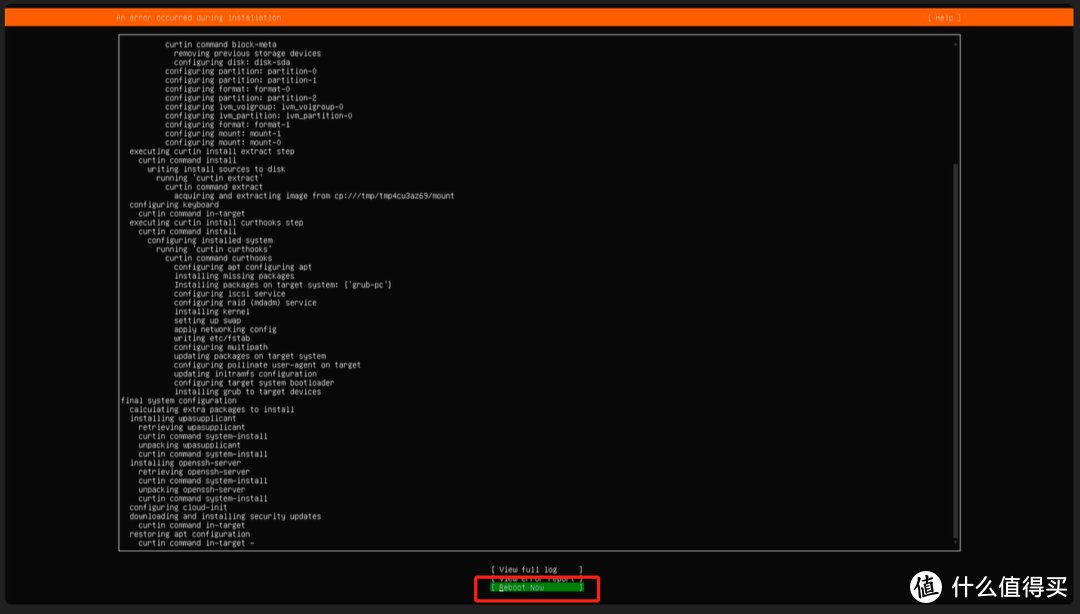
14、此时已经安装完成。可以进入系统(输入刚才的账号密码)
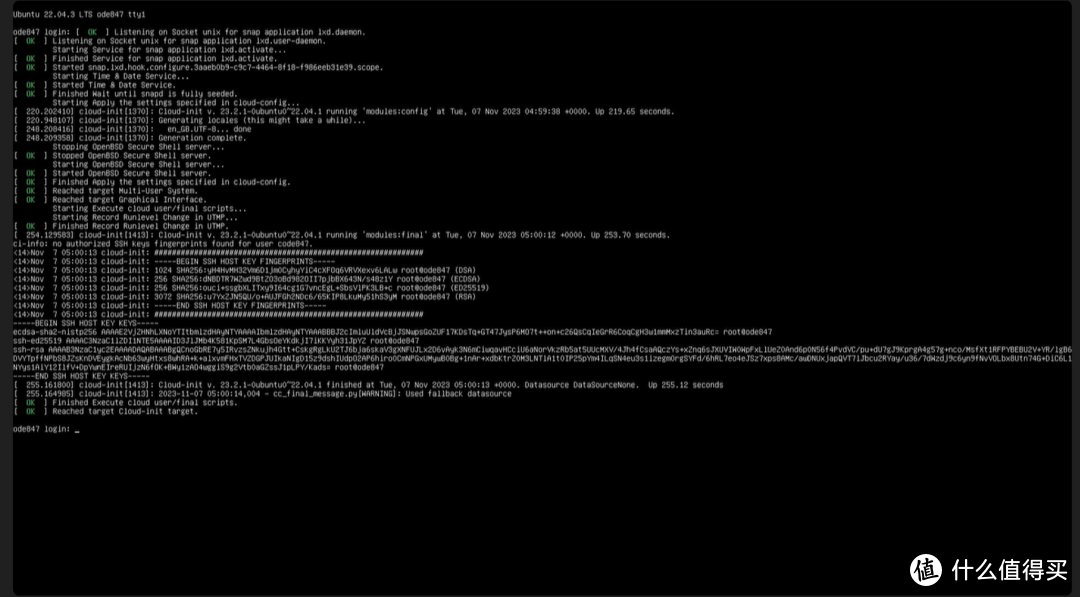
到此为止,算是按照完毕了是不是很简单(下回弄怎么按照图形界面的乌班图)。
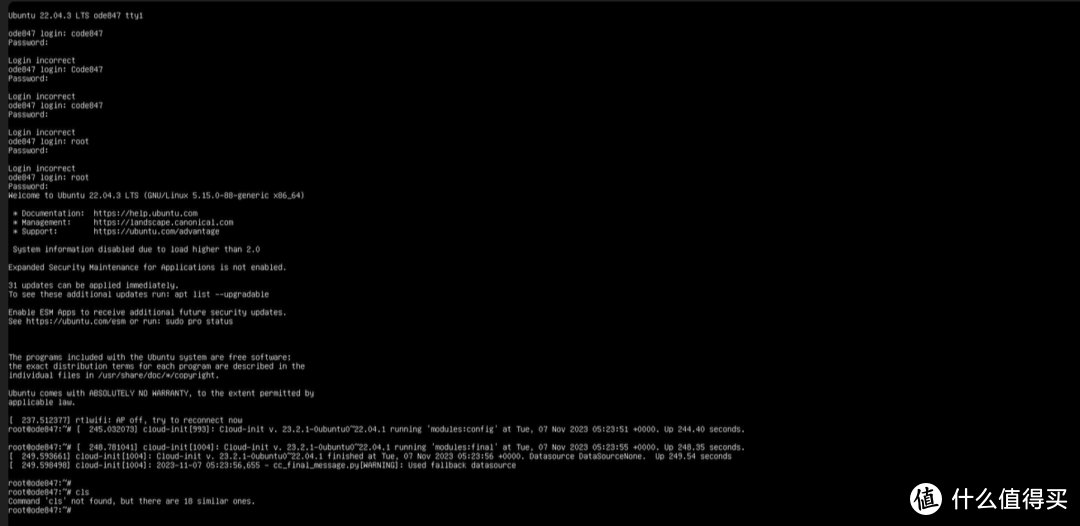
四、安装总结与知识点
1、网络:系统将自动获取网络,如果是Wifi,请在配置步骤中设置无限网络。
2、磁盘:不同于Windows的插入硬盘然后分区,Linux需要先分区,再挂载。挂载相当于将该分区映射到某个目录。此过程较为复杂,无法在此详述,但可以通过安装Linux面板并使用Web界面管理Linux,非常方便。
3、维护和支持:乌班图系统每个版本默认维护5年,由Canonical公司支持。乌班图是一个相对较新的操作系统,过去几年中得到了广泛的发展和推广。请注意,乌班图系统和Centos的发展和维护情况不同。乌班图系统仍处于积极的发展和维护中,而Centos已宣布停止维护。如需在生产环境中使用Linux发行版,建议选择一个得到积极支持和维护的发行版,以确保系统的稳定性和安全性。
4、为何选择乌班图?乌班图具有5+5年的生命周期,前五年提供常规支持,后五年是扩展支持或延期的安全维护。这期间足以支持您使用该系统直到项目终止。乌班图是由Debian的商业版支持,因此对于公司来说,能够通过付费解决问题不是问题。个人用户可以选择使用Debian(相对乌班图更稳定,因为乌班图的更新速度较快)如果需要稳定性,或者乌班图如果需要新特性。
5、Ubantu Sever 22.04 至少支持到2032年。
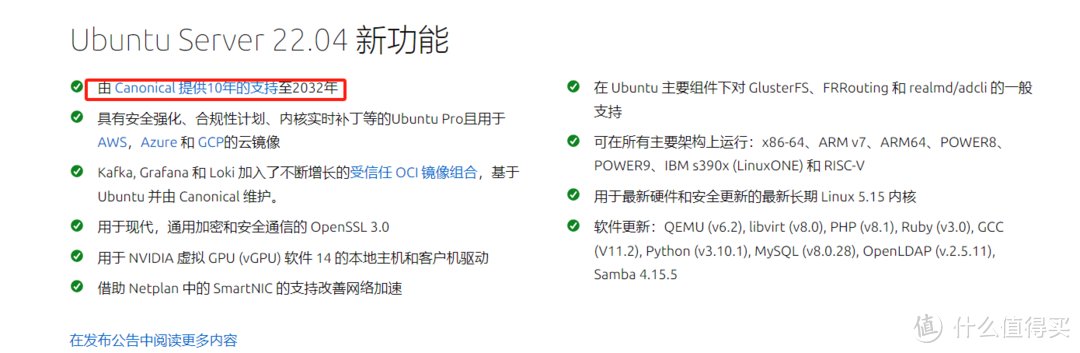
查看文章精彩评论,请前往什么值得买进行阅读互动
","gnid":"9d47c6d3e22976782","img_data":[{"flag":2,"img":[{"desc":"","height":"297","title":"","url":"https://p0.ssl.img.360kuai.com/t018ac63f7601c0897a.jpg","width":"540"},{"desc":"","height":"620","title":"","url":"https://p0.ssl.img.360kuai.com/t019b1a53eb9a59b379.jpg","width":"1080"},{"desc":"","height":"576","title":"","url":"https://p0.ssl.img.360kuai.com/t01328ae3baf11c5a0e.jpg","width":"786"},{"desc":"","height":"567","title":"","url":"https://p0.ssl.img.360kuai.com/t018c08497f44d9efa2.jpg","width":"771"},{"desc":"","height":"497","title":"","url":"https://p0.ssl.img.360kuai.com/t01355aa154fd87ac22.jpg","width":"1080"},{"desc":"","height":"526","title":"","url":"https://p0.ssl.img.360kuai.com/t01f4c90d487e27b0c9.jpg","width":"901"},{"desc":"","height":"443","title":"","url":"https://p0.ssl.img.360kuai.com/t01e1b948ed1dce01e1.jpg","width":"1080"},{"desc":"","height":"597","title":"","url":"https://p0.ssl.img.360kuai.com/t014c78bbe61201f646.jpg","width":"1080"},{"desc":"","height":"649","title":"","url":"https://p0.ssl.img.360kuai.com/t01ba2e6227ed5cc9c8.jpg","width":"1080"},{"desc":"","height":"614","title":"","url":"https://p0.ssl.img.360kuai.com/t019c32b56f478c9851.jpg","width":"1080"},{"desc":"","height":"643","title":"","url":"https://p0.ssl.img.360kuai.com/t0173d0f7ff523dc7c5.jpg","width":"1080"},{"desc":"","height":"600","title":"","url":"https://p0.ssl.img.360kuai.com/t01763b4a5bc168f604.jpg","width":"1080"},{"desc":"","height":"636","title":"","url":"https://p0.ssl.img.360kuai.com/t01f312c13181a67d64.jpg","width":"1080"},{"desc":"","height":"630","title":"","url":"https://p0.ssl.img.360kuai.com/t01d996ae415943eb11.jpg","width":"1080"},{"desc":"","height":"601","title":"","url":"https://p0.ssl.img.360kuai.com/t013cfa9d04ee3f9918.jpg","width":"1080"},{"desc":"","height":"609","title":"","url":"https://p0.ssl.img.360kuai.com/t010b093156d48dc3de.jpg","width":"1080"},{"desc":"","height":"614","title":"","url":"https://p0.ssl.img.360kuai.com/t019e34a7d3e6ee5438.jpg","width":"1080"},{"desc":"","height":"597","title":"","url":"https://p0.ssl.img.360kuai.com/t01e0f44c6b17614d02.jpg","width":"1080"},{"desc":"","height":"526","title":"","url":"https://p0.ssl.img.360kuai.com/t0194d02532e6d9906c.jpg","width":"1080"},{"desc":"","height":"353","title":"","url":"https://p0.ssl.img.360kuai.com/t01352c0a9d412d840f.jpg","width":"1080"}]}],"original":0,"pat":"zzc,art_src_1,fts0,sts0","powerby":"pika","pub_time":1699339239000,"pure":"","rawurl":"http://zm.news.so.com/a664f0eccf385cb096397cb35c5fa36d","redirect":0,"rptid":"ecce347db1a891a8","rss_ext":[],"s":"t","src":"什么值得买","tag":[{"clk":"ktechnology_1:linux","k":"linux","u":""}],"title":"IT入门必备 篇十八:1分钟上手,5分钟完成,史上最简单保姆级 Ubuntu 安装教程
钱莘详1006用UltraISO如何制作ISO文件 -
空帘婉13614756819 ______ 打开ultraiso,选择 工具 制作光盘映像文件 就可以了啊 如果是硬盘文件保存成iso,把需要的文件拖进上方右边的空白处,点击保存就可以了·~
钱莘详1006谁能告诉我用UltraISO具体打开ISO文件的操作步骤??要详细的.越详细越好...
空帘婉13614756819 ______ 操作步骤: 1)用UltraISO打开ISO,按 F4将所有文件和文件夹提取到“c:\easyboot\disk1”目录,同时用“启动光盘”-〉“保存引导文件”将引导文件保存为 "c:\easyboot\disk1\ezboot\xxxx.bif" 2)然后在EasyBoot中用'run xxxx.bif'调用. 使用...
钱莘详1006怎么用ultraISO把文件夹变成ISO文件大哥大姐们麻烦交一下 -
空帘婉13614756819 ______ 叫我大哥就可以了.方法如下:打开UltraIOS,选择“操作/添加目录”菜单命令,浏览你需要的文件夹,并单击“确认”.添加完成后选择“文件/另存为”菜单命令,保存即可.你也可以把文件或文件夹用鼠标拖入UltraISO软件窗口中(也就是说该软件支持鼠标拖放).如果你在保存过程中遇到“无法保存”的问题,你需要修改文件属性.请选择“文件/属性”菜单命令,在介质中,CD一般选650M,DVD一般选4.7G.在中间的复选框中去掉Joliet,勾上UDF.在下面的复选框中勾上“允许小写字母”,单击确定即可.
钱莘详1006如何用UltraISO把硬盘上的文件做成ISO文件
空帘婉13614756819 ______ 打开uitralso软件,点击要添加到ISO文件的盘,在右边窗口选择要添加的文件点击添加,再点击文件下拉菜单的另存为即可
钱莘详1006怎么将光盘提取iso文件 -
空帘婉13614756819 ______ 快速导出ISO文件,实现光盘映像制作 在UltraISO中,导出ISO即是实现制作光盘映像的操作:通过将光盘中的所有内容导出到本地电脑上,且以ISO格式保存.UltraISO导出ISO操作步骤:1、在本机电脑光驱中载入光盘.打开UltraISO软件,选择...
钱莘详1006怎么用UltraISO制作ISO -
空帘婉13614756819 ______ ISO文件是压缩包.也可以称映像,和RAR ZIP IMG 等都差不多. 不过ISO一般用作将CD打包成一个文件,便于保存和传输. 也可以将硬盘中的文件打包成ISO.ISO也可以用WINRAR解压缩.不过一般用WINISO. 某些软件支持ISO IMG等格式的转换. 刻...
钱莘详1006如何用UltraISO制作ISO文件?
空帘婉13614756819 ______ <p>UltraISO这是个很傻瓜的超级ISO制作软件啊,直接放入光盘,按F8就得啦.</p> <p>详细的命令位置是:工具》制作光盘映像文件.设置如下图:</p> <p>啊,顺便给你个地址吧,自己去下载,我现在用的就是这个版本,绿色破解版,不用安装的.</p> <p>http://www.downbai.com/wdown/837.html</p> <p></p>
钱莘详1006如何利用UltraISO制作ISO镜像文件
空帘婉13614756819 ______ 打开软件,工具--制作光盘镜像(或者按F8),然后选择源驱动器(光驱),选择输出文件路径(ISO文件)你想保存哪就放哪,注意大小够不够. 常用工具栏的另存旁边也有快捷按扭后面操作一样
钱莘详1006怎样用ultraISO将u盘(win7安装盘)内容做成ISO文件 -
空帘婉13614756819 ______ 1、打开软碟通UltraISO,选择“文件”→“打开”,弹出打开ISO对话框,然后选择Windows 7的ISO镜像文件. 2、选择“启动”→“写入硬盘镜像”.3、写入前保证U盘上面的文件已经备份,不然在写入之前系统会自动格式化U盘.4、系统格式化U盘后,就开始刻录Win7镜像到U盘.等到下面的进程条完成后,一个Winows 7的安装U盘就制作完成了,其他系统Window 8、Windows XP、VISTA都可以这样制作.
钱莘详1006怎么用UltraISO把光盘里的内容制作成ISO文件 -
空帘婉13614756819 ______ 普通cd提取光盘镜像:需要借助一款叫ultraiso的软件.推荐!安装该软件后,插入cd,然后右击光驱盘符,选择用它制作镜像文件,输入文件名选择存放地址后按确定即开始提取.使用时,右击镜像文件,选择加载到虚拟光驱即可在系统下像使用实际的cd一样使用该镜像文件. http://cid-13ff85925dc813e6.office.live.com/browse.aspx/.Public/%e3%8a%a3UltraISO%20%e8%bd%af%e7%a2%9f%e9%80%9a%209.0